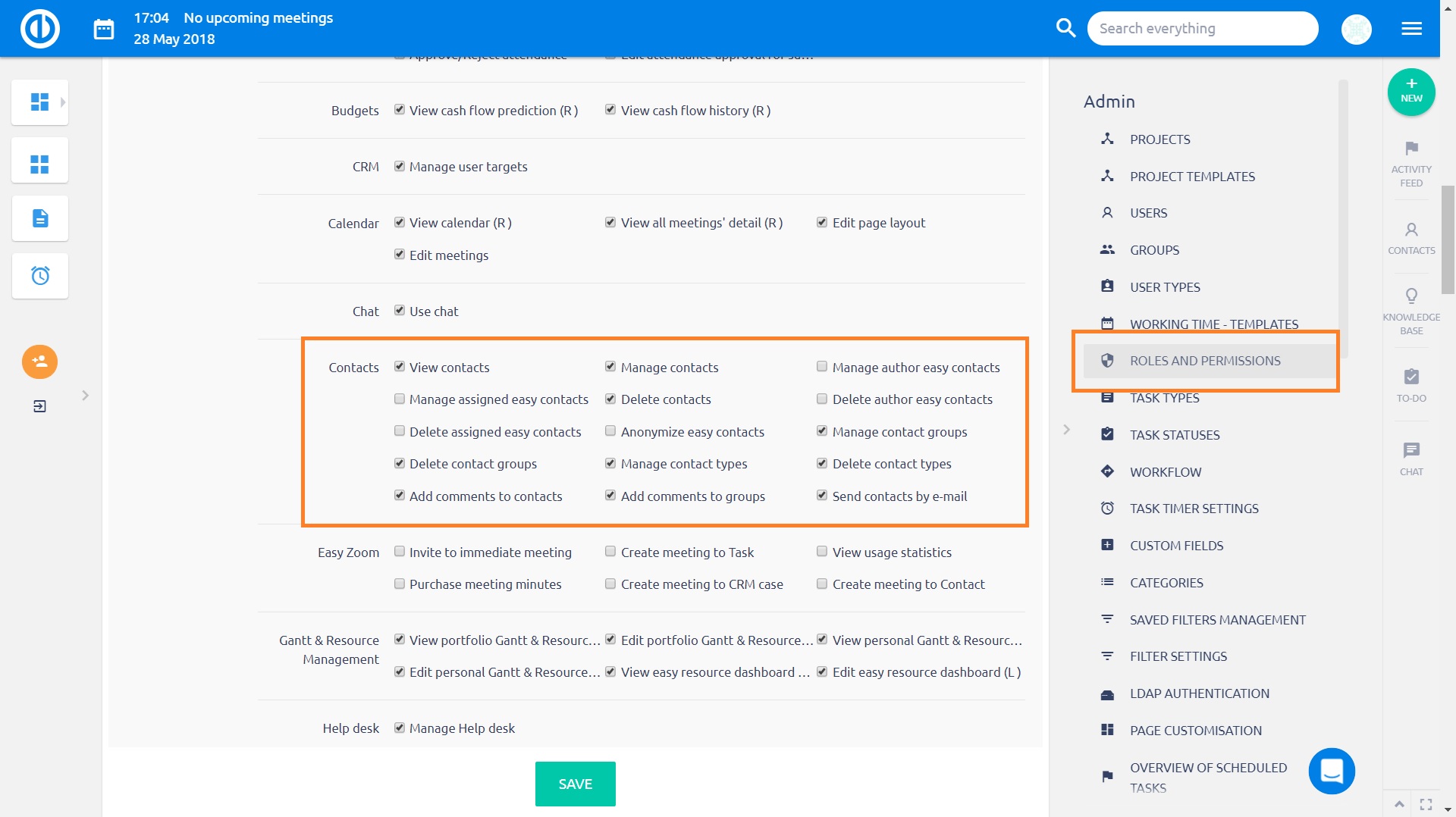GDPR özellikleri
GDPR özellikleriyle nasıl çalışılır
Easy Software, kişisel veri korumasını ciddiye alır. Genel Veri Koruma Yönetmeliği (GDPR) olarak bilinen Avrupa yönetmeliği, tüm kuruluşlara bir dizi zorluk getiriyor ve en çok ses getiren iş konularından biri haline geldi. Misyonumuz, Easy Project müşterilerine ve temelde tüm Proje topluluğuna Veri İşlemcilerin tüm görevlerini verimli bir şekilde yerine getirmeye izin veren güvenilir bir yazılım sağlamaktır. Easy Project, 100 sürümünden (Mayıs 1.3)% 2018 GDPR'ye hazırdır.
İçindekiler
Kişi ve kullanıcı anonimleştirme
Şifre politikası
İki faktörlü kimlik doğrulama
Özel alanlar ve kişiler için özel görünürlük
Günlükleri isteyin ve indirin
Oturum sona erme
Rehber görünürlüğü
Kişi ve kullanıcı anonimleştirme
Kişi ve kullanıcı anonimleştirme özelliği, herhangi bir Kişi türünde (kişisel, şirket, hesap) ve Kullanıcılarda seçilen özel alanlarda depolanan hassas verileri hızlı bir şekilde gizlemenizi / silmenizi sağlar. Bu özelliği etkinleştirdikten sonra ne kişi / kullanıcı ne de herhangi bir özel alan kaldırılmaz, yalnızca veri içeriği daha sonra orijinal verileri kurtarma olasılığı olmadan boş kalır. Özel bir alan "Zorunlu" olarak ayarlandığında, yani adı, soyadı veya e-posta adresi gibi içeriği boş bırakılamadığında, orijinal veriler otomatik olarak "Anonimleştirilmiş" (bir şirket / hesap kişisi için) metin dizesiyle değiştirilir veya " Anonim Kişi "(kişisel bir kişi için) veya" Anonimleştirilmiş Kullanıcı "(bir kullanıcı profili için). Özelliğin amacı, olası müşterilerin GDPR tarafından dayatılan hassas kişisel verilerini gizleme / silme gereksinimlerini karşılamaktır. Kanun koyucu, müşterilerinizi genel olarak anlamak için ihtiyaç duyduğunuzdan verileri silmenize gerek olmadığını söylüyor. Ancak bu tür veriler belirli bir kişiyle ilişkilendirilemez.
Özelliği nasıl kullanacaksınız
Her şeyden önce, Kişiler ve Kullanıcılar'daki hangi özel alanların hassas kabul edildiğini ve müşterinizin istediği takdirde anonimleştirme sürecinden geçeceğini seçmeniz gerekir. Bu, Diğer »Yönetim» Özel alanlar »alt kategorisini aç" Kişiler "veya" Kullanıcılar "» hassas bir özel alanı düzenleyerek oldukça kolay bir şekilde yapılabilir. Alt ayarlarda "Anonimleştirildiğinde temizle" adlı bir onay kutusu bulunabilir. Onay kutusunu işaretlediğinizde ve ayarları kaydettiğinizde, bu özel alandaki tüm veri içerikleri, daha sonra anonimleştirme için seçtiğiniz kişiler / kullanıcılar üzerinde hemen silinecektir. Bu nedenle, gereksiz veri kaybını önlemek için özelliği dikkatli kullanın.
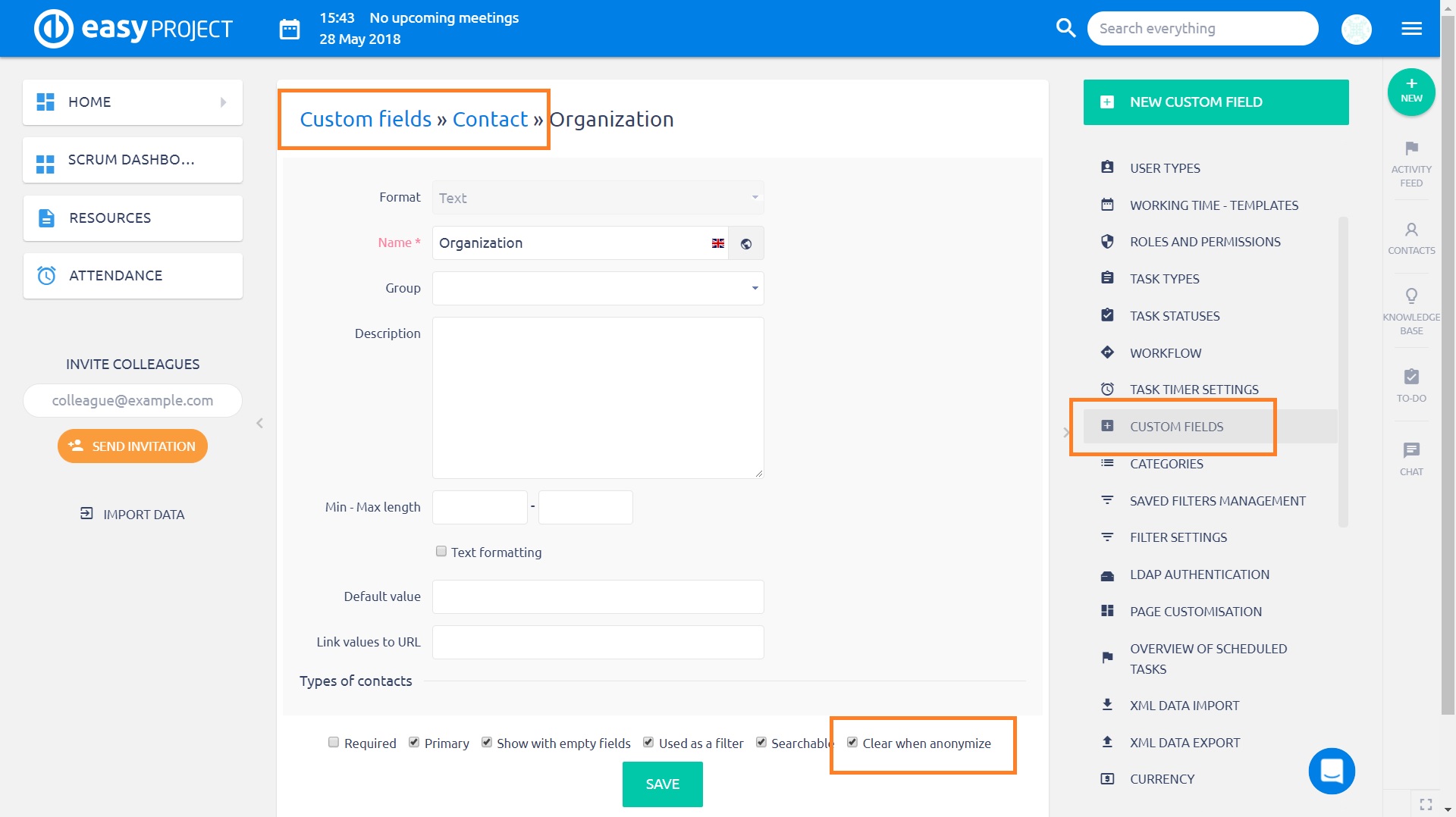
"Kişinin adı" alanı hassas kabul edildiğinde ve seçilen kişiler anonimleştirildiğinde böyle görünüyor. Öte yandan, "adres" alanı anonimleştirilecek şekilde ayarlanmadı, bu nedenle görünür.
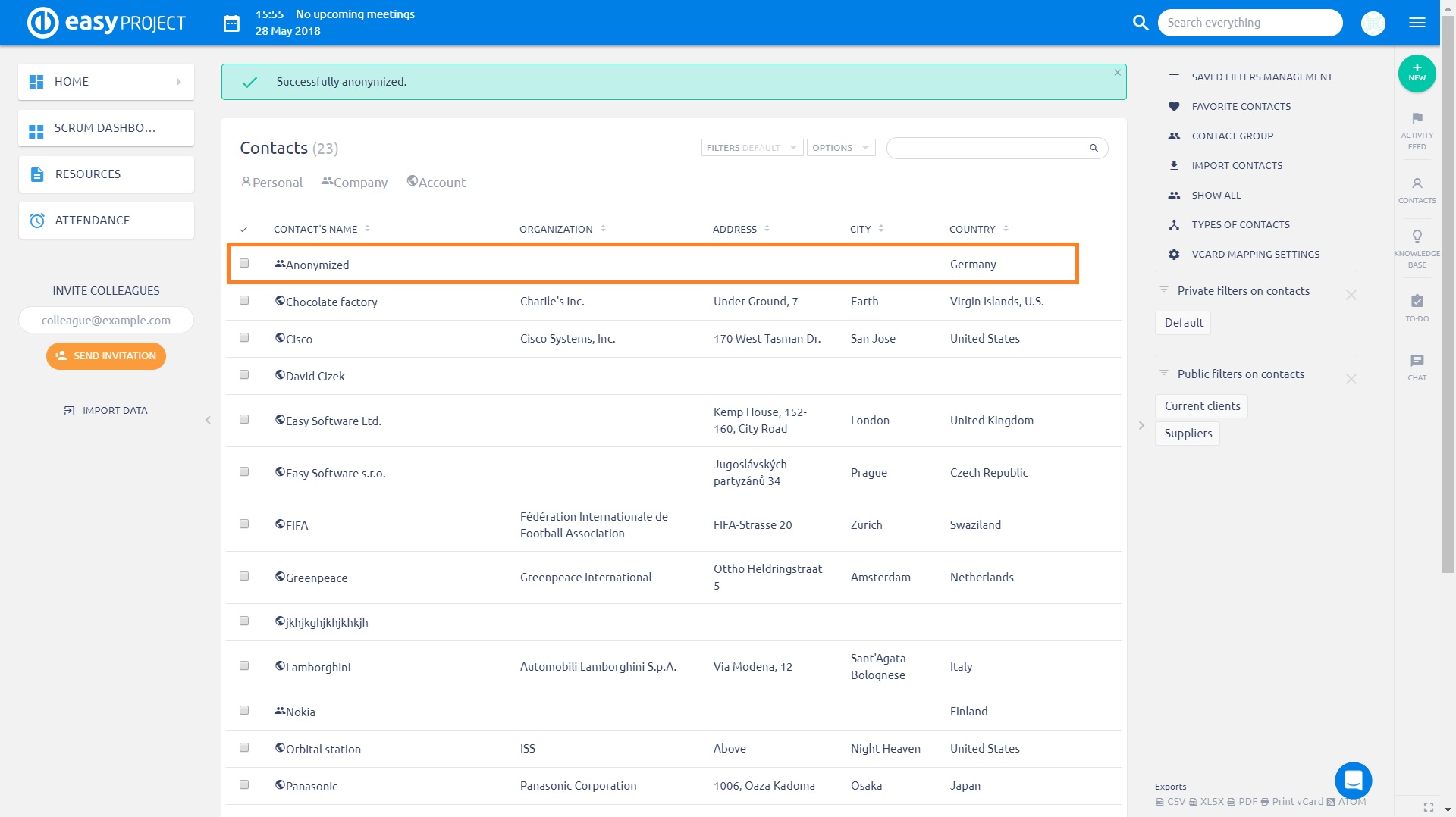
Anonimleştirilmiş kişi yalnızca kişi listesinden değil, Satış etkinlikleri gibi başka her yerde de tanınabilir.
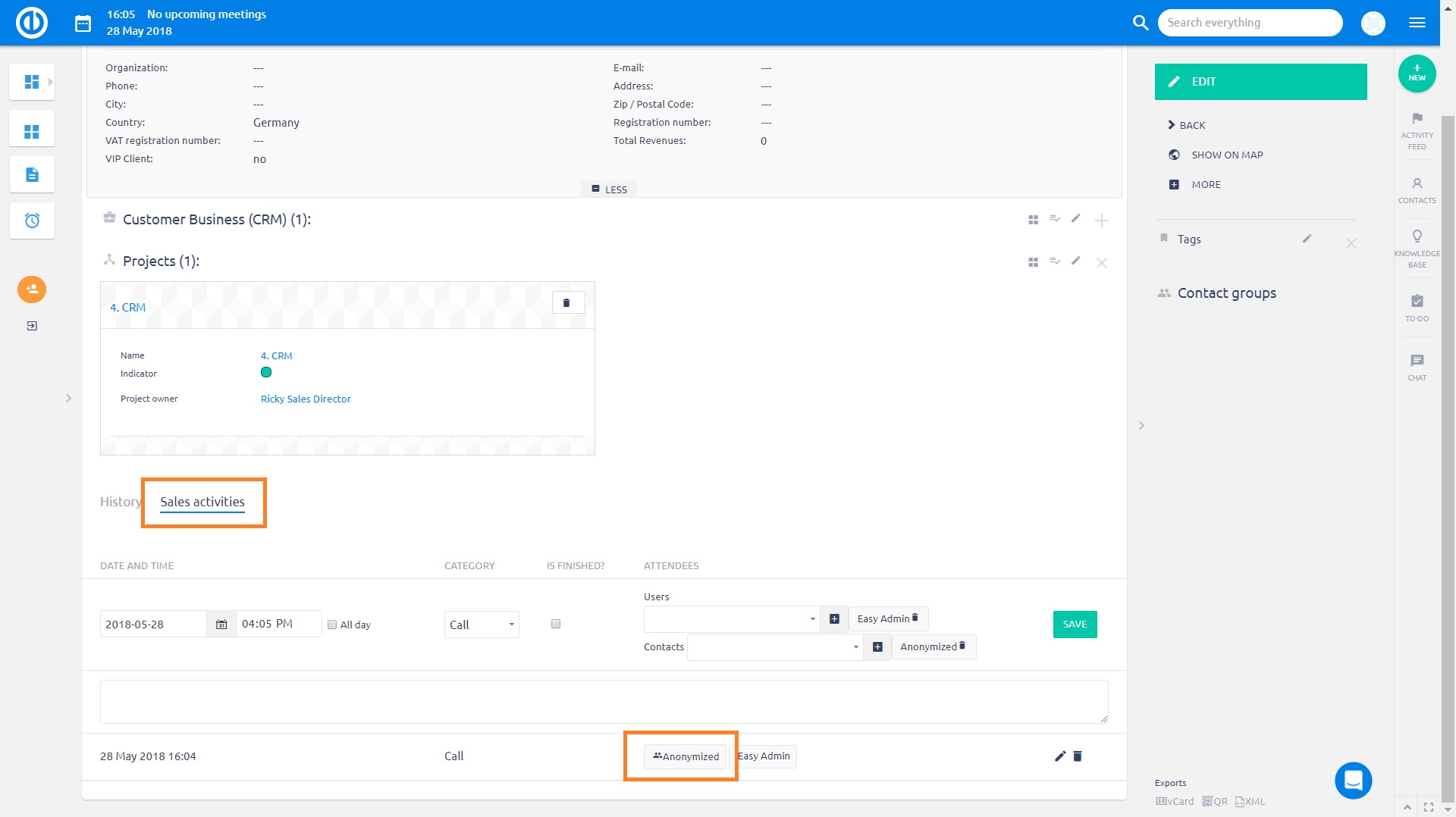
Bu, anonimleştirilmiş bir kişinin ayrıntılı olarak nasıl göründüğüdür. Anonimleştirilmiş olduğundan bazı alanlar boş.
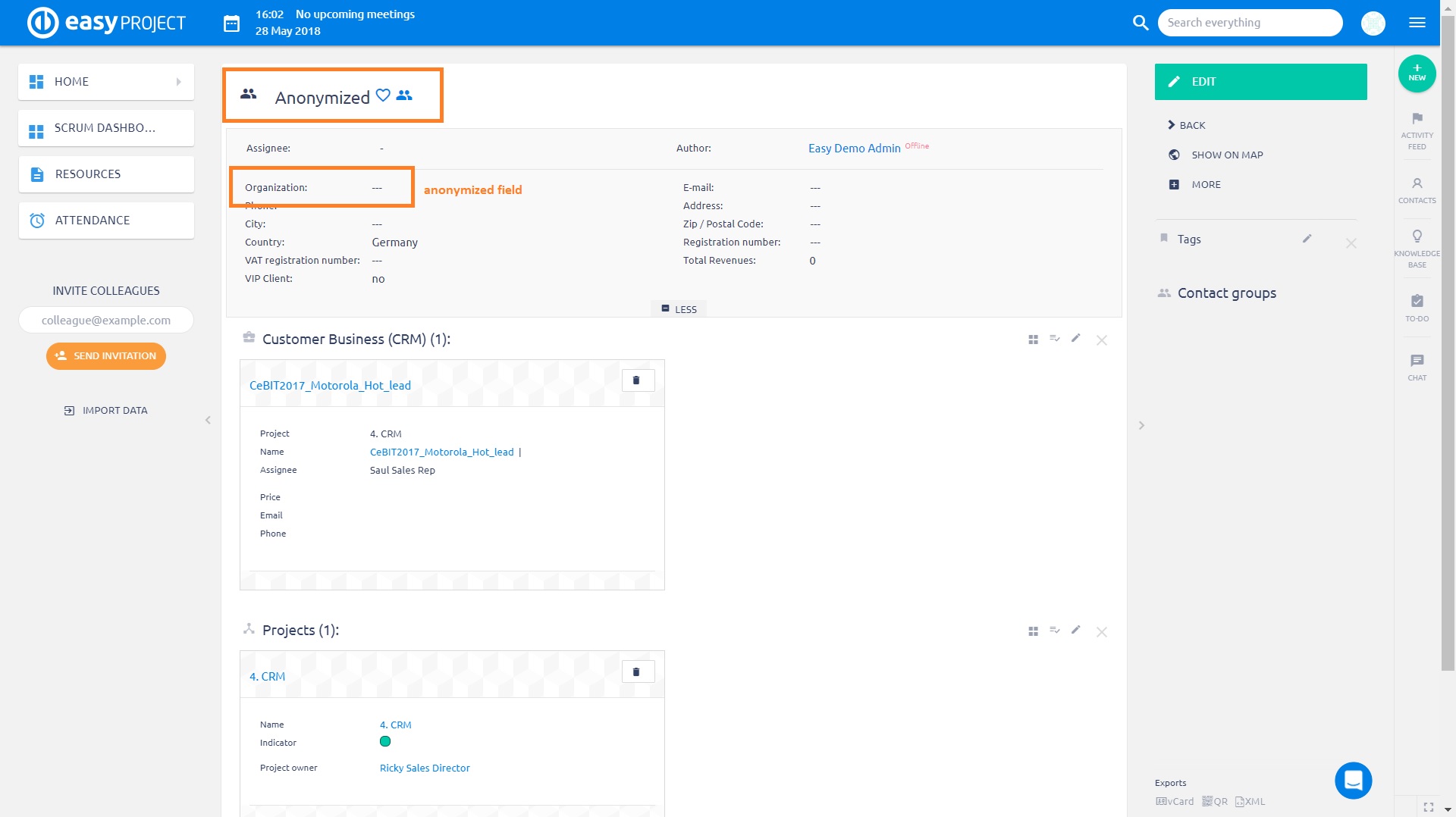
Bir kişiyi veya daha fazla kişiyi toplu olarak anonimleştirmek için, listeden onları seçin ve bağlam menüsünü açmak için farenin sağ tuşuna tıklayın. Burada sadece "Anonimleştir" seçeneğini seçin ve "Tamam" ı tıklayarak güvence diyaloğunu onaylayın.
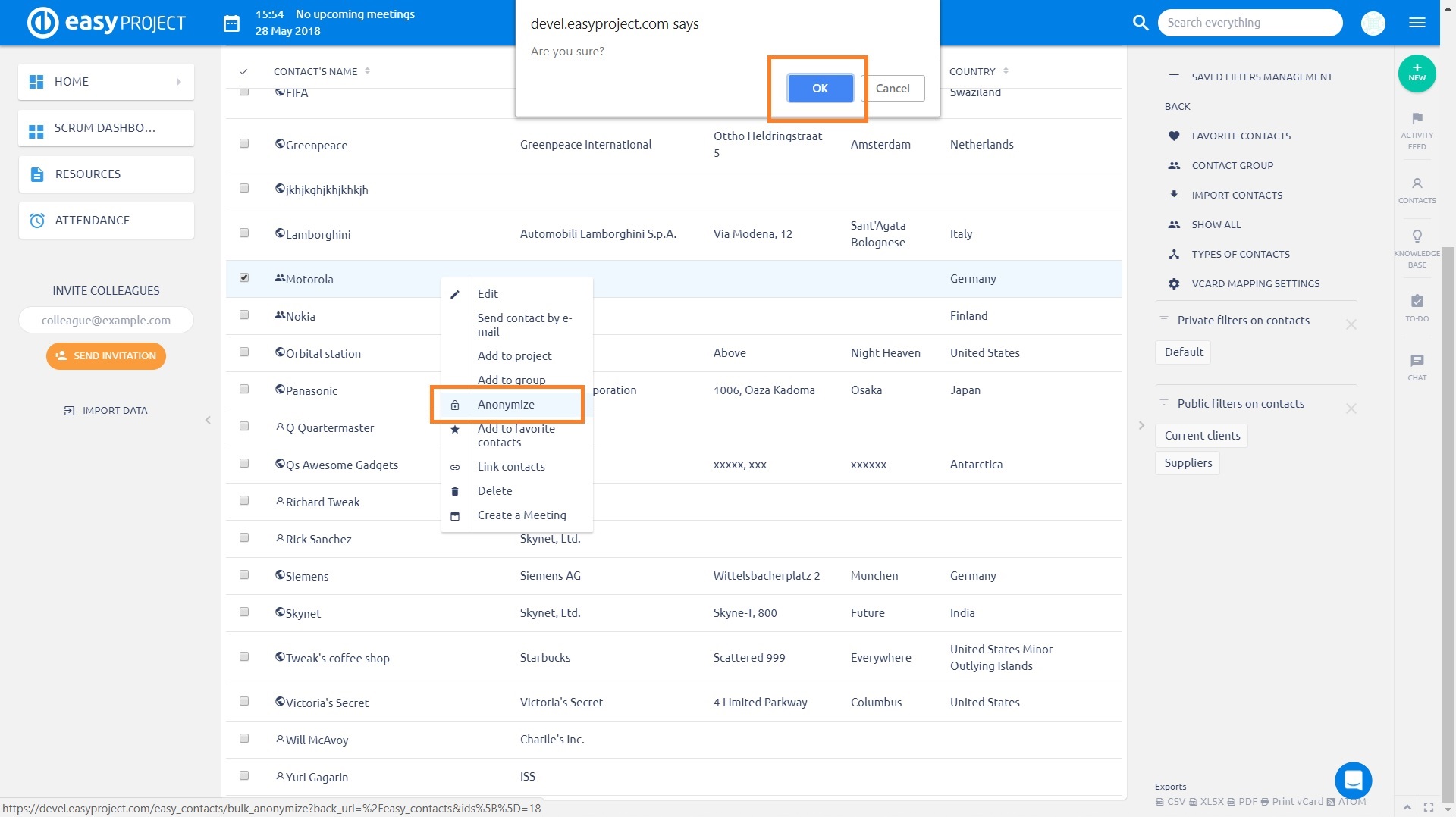
Kişilere ek olarak, aynı prosedür sağ tıklama düğmesi ile tekrarlanarak Kullanıcılar da anonim hale getirilebilir.
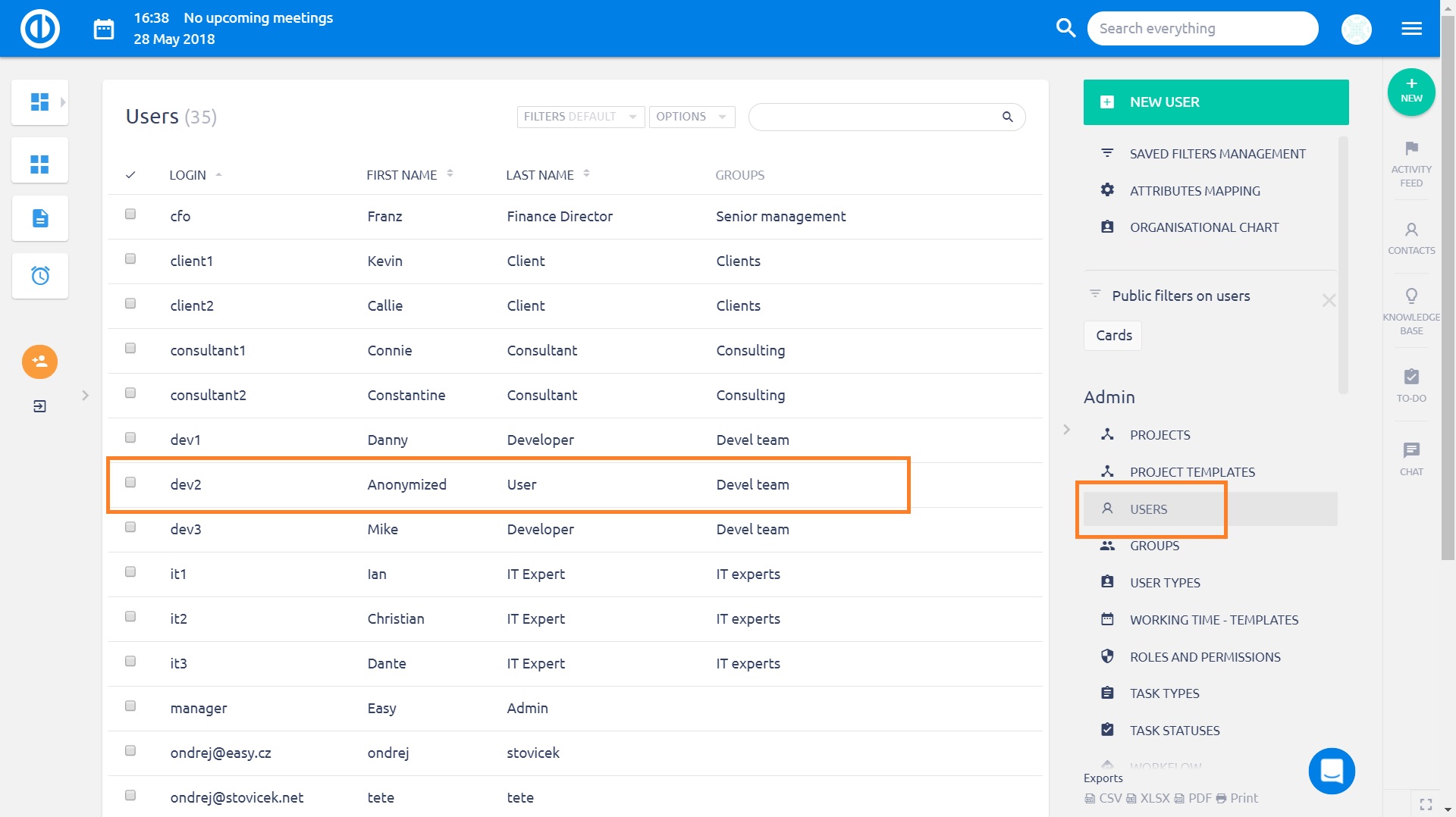
Ayrıca, kullanıcı profilinin kenar çubuğundaki belirli bir düğmeyi tıklayarak kullanıcıyı anonimleştirebilirsiniz.
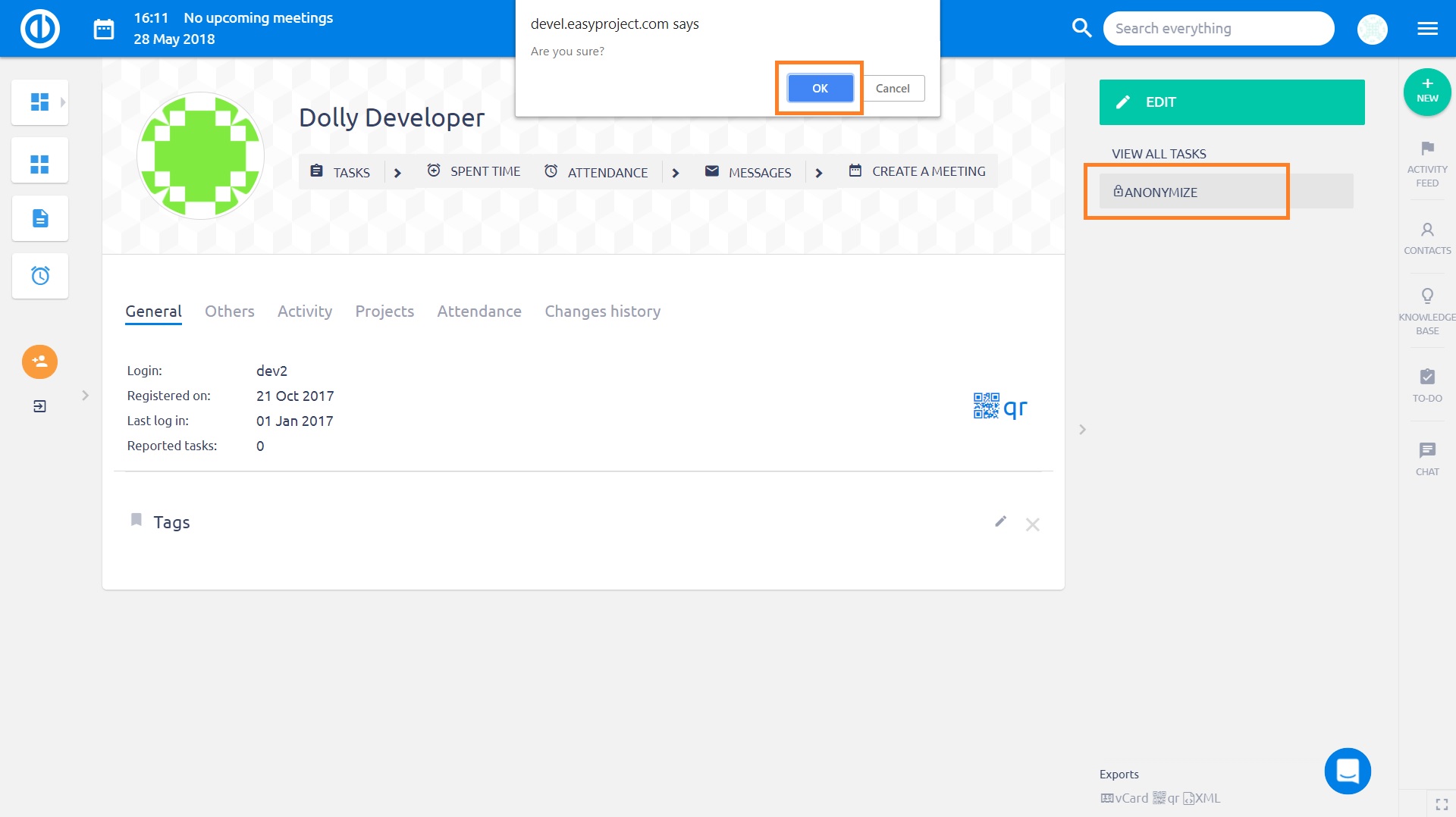
Bu, anonimleştirilmiş bir kullanıcı profilinin ayrıntısıdır. Anonimleştirilmiş e-posta adresine sahip kullanıcı profilleri için, "... @ anonymized.com" biçiminde rastgele oluşturulmuş yeni bir e-posta adresinin orijinal adresin yerine geçtiğine dikkat edin.
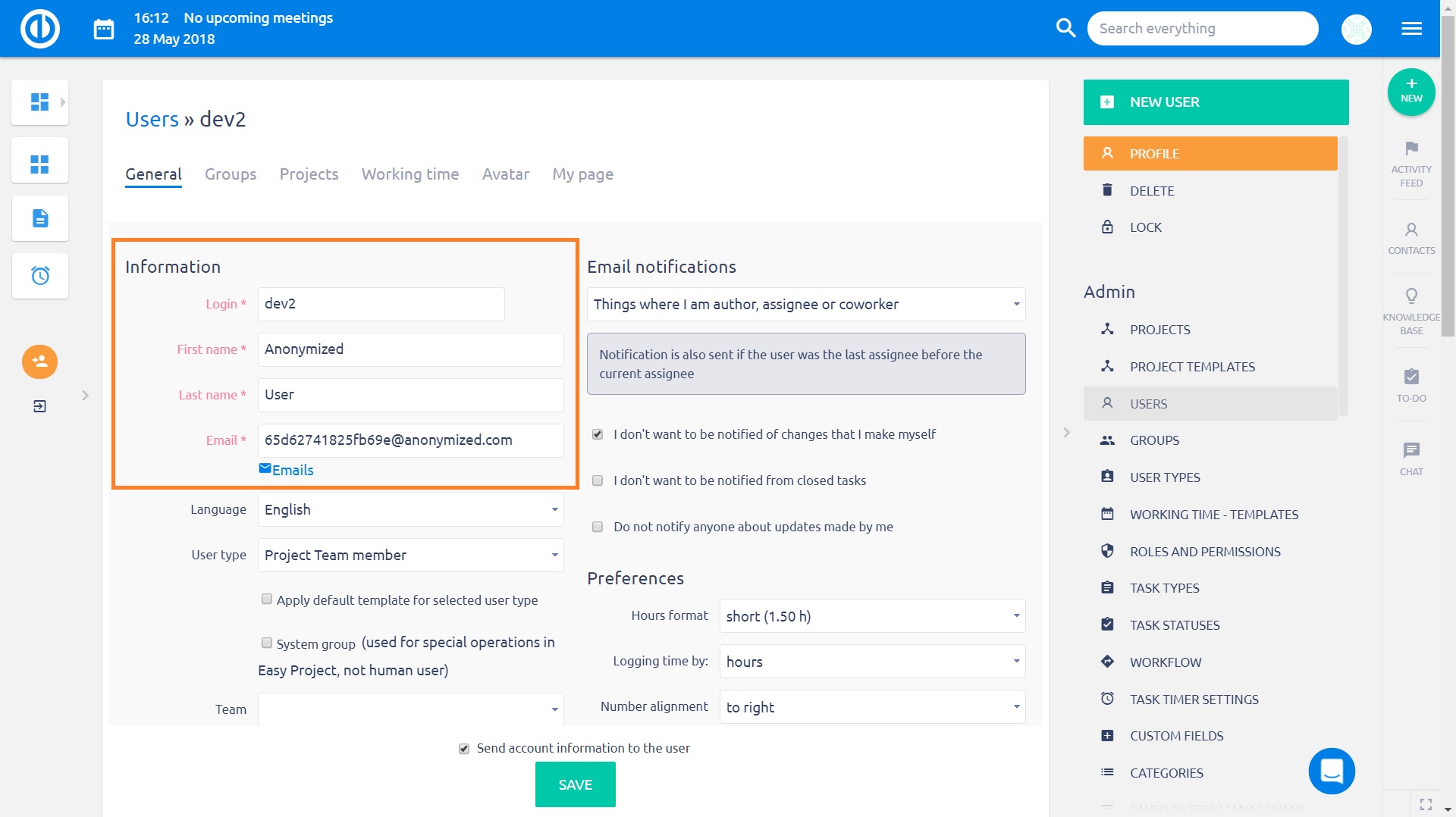
Şifre politikası
Bak kimlik doğrulama ayarları.
İki faktörlü kimlik doğrulama
Bak kimlik doğrulama ayarları.
Özel alanlar ve kişiler için özel görünürlük
Bu ayarlar, seçilen kullanıcılar, kullanıcı türleri ve gruplar için özel alanların ve varsayılan iletişim alanlarının görünürlüğünün yapılandırılmasını sağlar. Özel alanlar için bu ayarlar Diğer »Yönetim» Özel alanlar »mevcut herhangi bir özel alanı düzenleyin veya yeni bir tane oluşturun. Ekranın altında, ilgili ayar seçeneklerini aşağıdaki gibi göstermek için "Özel görünürlük" onay kutusunu işaretleyin:
Kullanıcı türleri - bu özel alanı hangi kullanıcı türlerinin görebileceğini seçin veya tüm kullanıcı türleri için görünür hale getirmek için boş bırakın
Gruplar - bu özel alanı hangi grupların görebileceğini seçin veya tüm gruplar için görünür hale getirmek için boş bırakın
Kullanıcılar - bu özel alanı hangi kullanıcıların görebileceğini seçin veya tüm kullanıcılar için görünür hale getirmek için boş bırakın
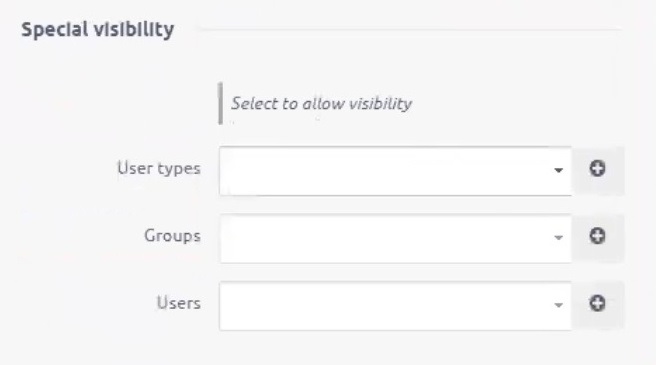
Kişiler için, Yazar, Son güncelleme, Ad, Soyadı vb. Gibi varsayılan kişi alanlarının ayarlarını düzenleyebileceğiniz Diğer »Kişiler» Ayarlar »Alan ayarları'na gidin.

Bu, Soyadı alanı ayarlarının bir örneğidir. Burada, bu alanı görmesine izin verilen kullanıcıları, kullanıcı türlerini ve grupları tekrar seçin veya herkes için görünür hale getirmek için boş bırakın. Benzer şekilde, yalnızca bir kullanıcı tarafından görülebilen veriler dışa aktarılabilir.
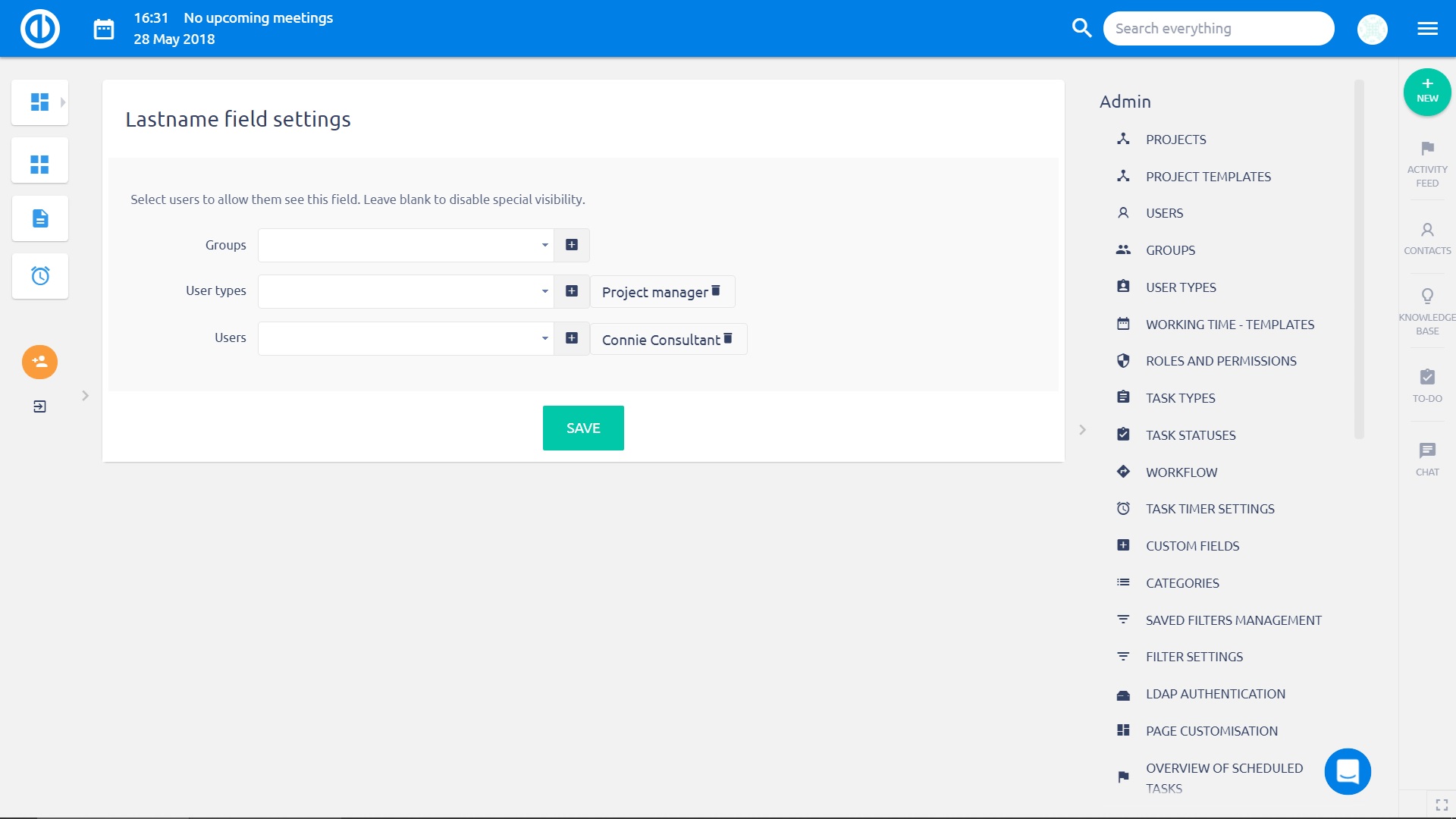
Günlükleri isteyin ve indirin
Diğer »Yönetim» Kolay günlükler'e gidin, gerekli günlüğü bulun ve yanındaki İndir düğmesini tıklayın.
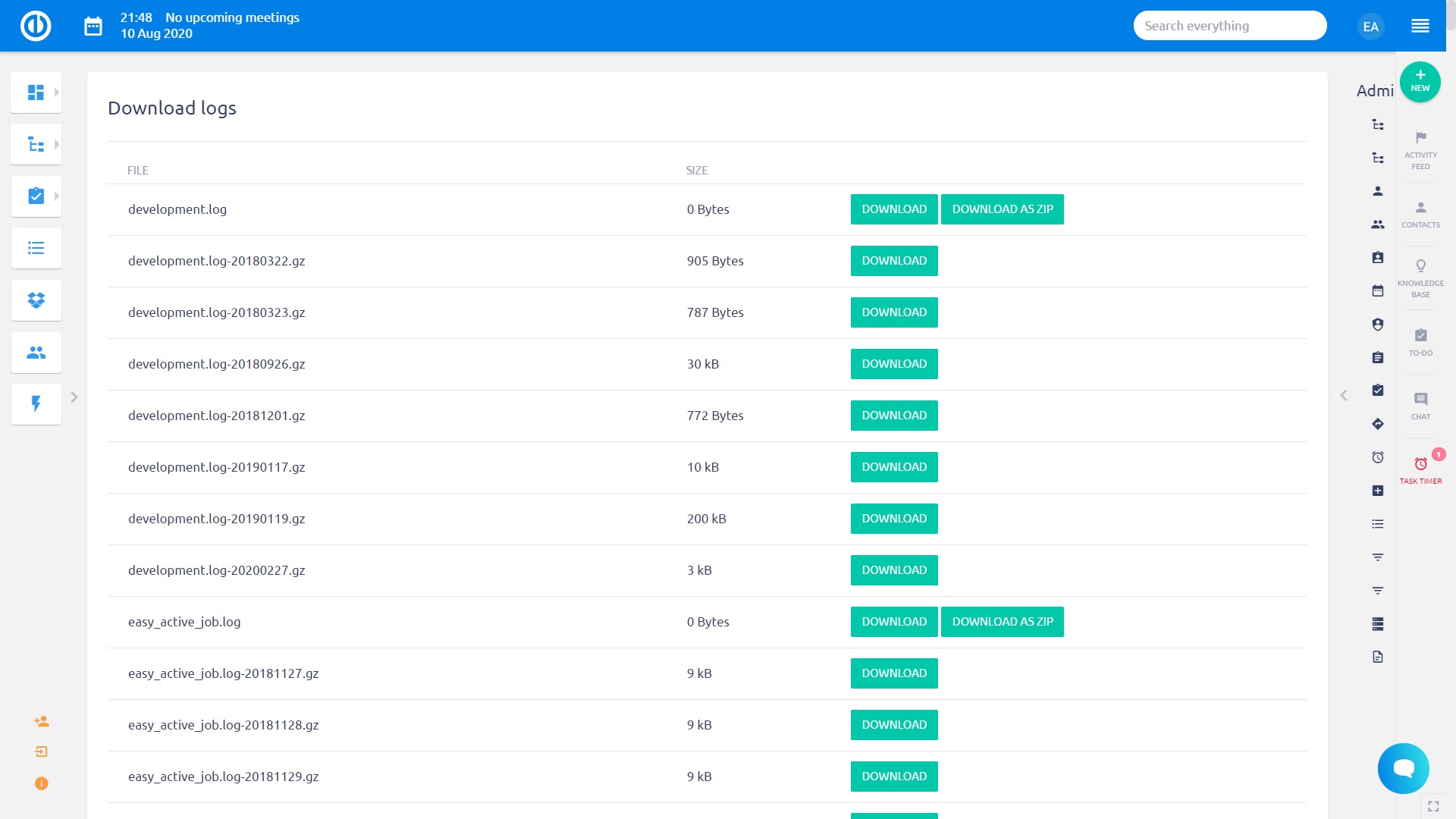
Oturum sona erme
Bu ayarlar, belirli bir süre sonra bir kullanıcının mevcut oturumundan otomatik olarak çıkmasına izin verir. Diğer »Yönetim» Ayarlar »Kimlik Doğrulama» İki seçenek bulabileceğiniz oturum sona erme bölümüne gidin:
Oturum maksimum yaşam süresi - bir kullanıcının etkinliğinden bağımsız olarak bir oturumda oturum açabileceği maksimum süre
Oturum hareketsizlik ömrü - bir kullanıcının bir oturumdan otomatik olarak çıkış yapmadan önce etkin olmayabileceği maksimum süre
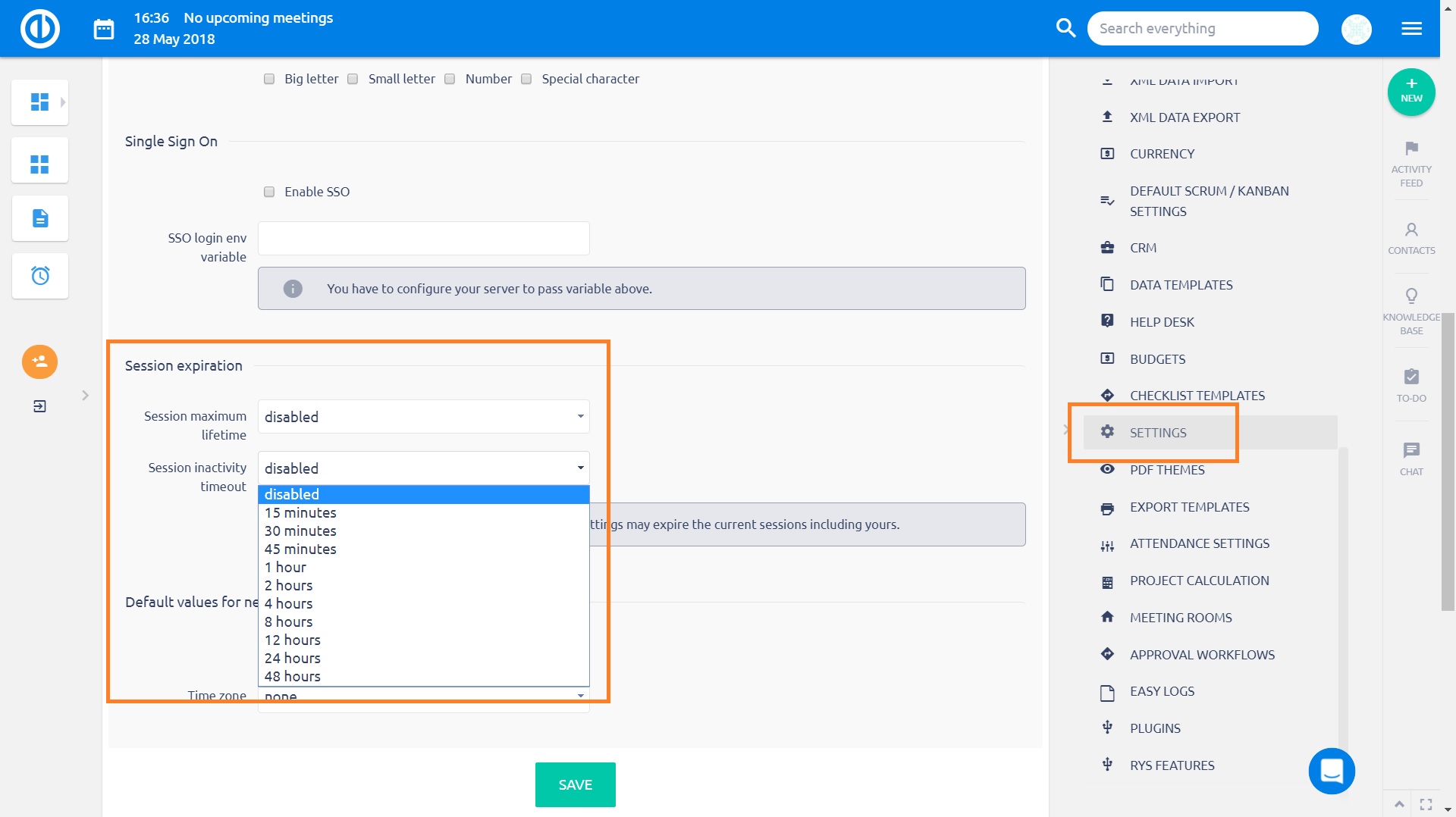
Rehber görünürlüğü
Kişi görünürlüğü, kullanıcı türlerinin yanı sıra kullanıcı rolleri için yapılandırılabilir. Kullanıcı türlerine göre ayarlamak için Diğer »Yönetim» Kullanıcı türleri »kullanıcı türünü seçin» Görünür kişi türleri seçeneğine gidin. Seçilebilir seçenekler Tümü, Hesap, Kişisel kişiler, Ortak, Tedarikçi'dir.
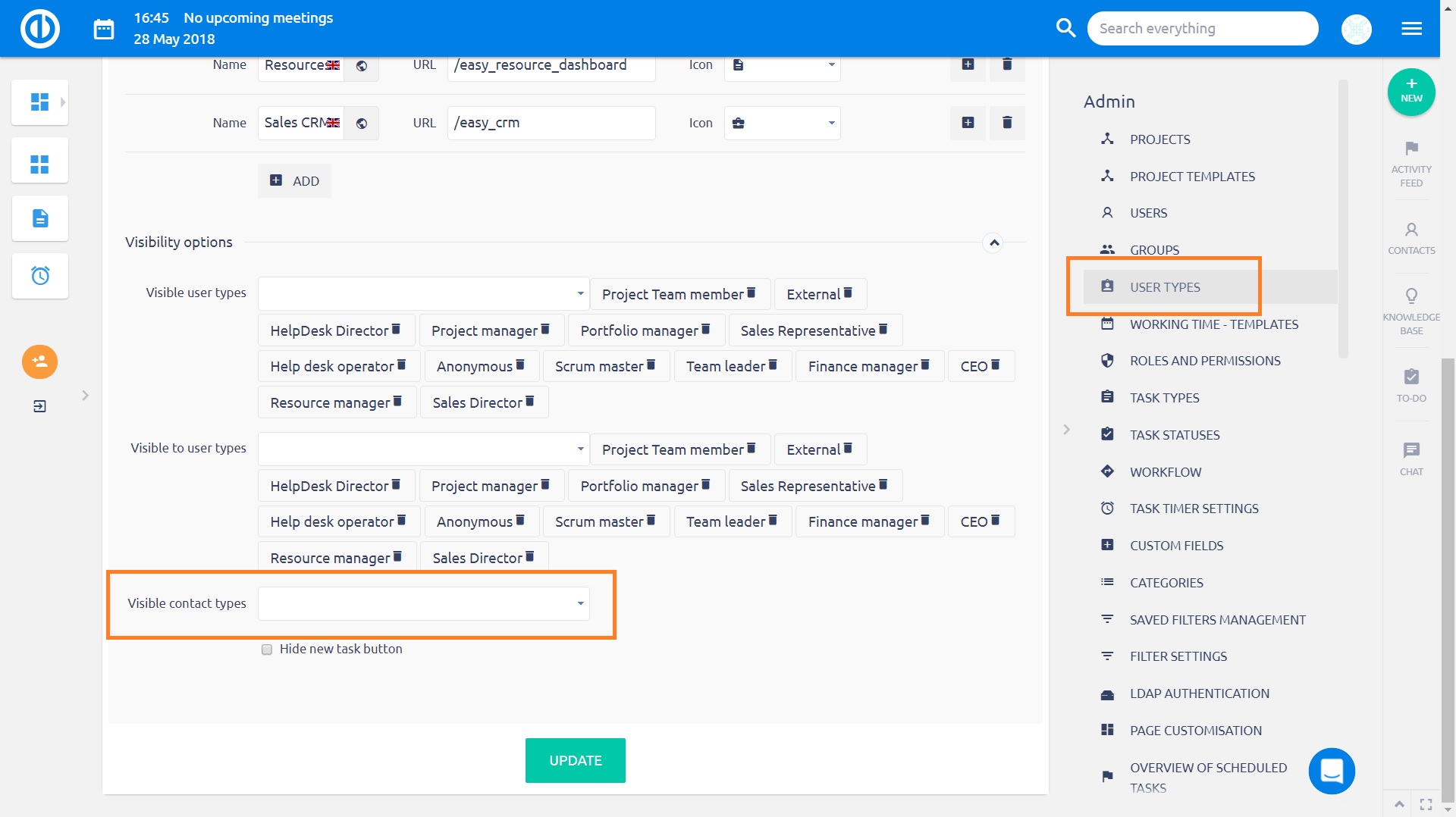
Kullanıcı türlerine göre ayarlamak için Diğer »Yönetim» Roller ve izinler »bir rol seçin» Kişi görünürlüğü seçeneğine gidin. Seçilebilir seçenekler Tüm kişiler, kullanıcı tarafından oluşturulan veya kullanıcı için atanan kişiler, kullanıcı tarafından oluşturulan kişiler, kullanıcıya atanan kişilerdir.
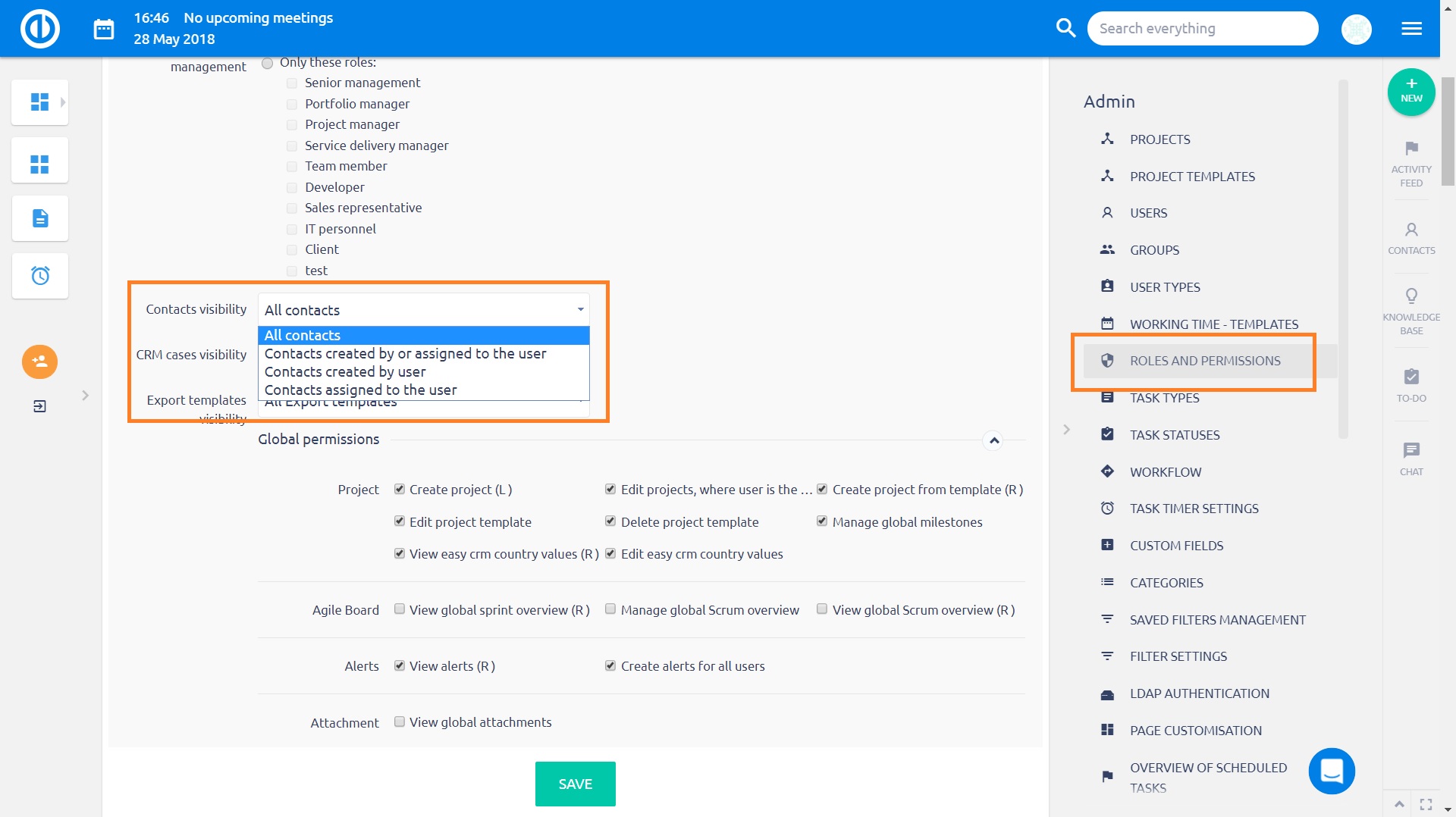
Dahası, Kişiler ile çalışmak birçok yönden sadece her rol için izinler kullanılarak sınırlandırılabilir.